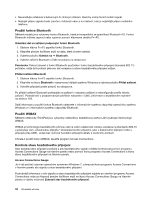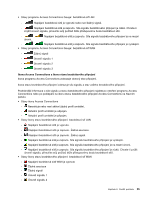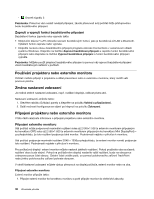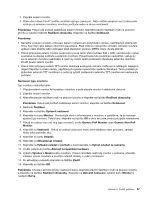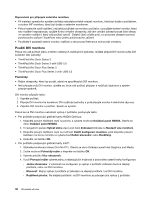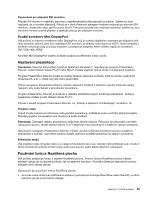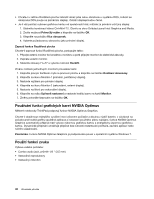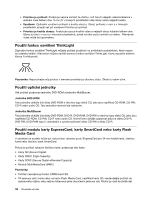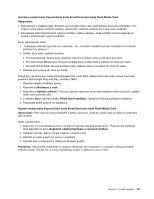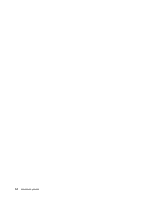Lenovo ThinkPad T430 (Czech) User Guide - Page 55
Nastavení prezentace, Používání funkce Rozšířená plocha, Použití konektoru Mini DisplayPort
 |
View all Lenovo ThinkPad T430 manuals
Add to My Manuals
Save this manual to your list of manuals |
Page 55 highlights
Doporučení pro připojení DVI monitoru Připojte DVI monitor k rozšiřující jednotce a zapněte jej ještě před zapnutím počítače. Systém by jinak nepoznal, že je monitor připojený. Pokud se v okně Vlastnosti zobrazení neobjeví možnost pro povolení DVI monitoru, zkuste toto okno zavřít a znovu otevřít. Pokud se ani poté tato možnost nezobrazí, ujistěte se, že je konektor monitoru pevně připojen a opakujte postup pro připojení monitoru. Použití konektoru Mini DisplayPort Váš počítač je vybaven konektorem Mini DisplayPort, což je rozhraní digitálního zobrazení pro připojení celé řady externích zařízení, jako jsou například CRT monitory, projektory nebo dokonce HDTV. Tento kompaktní konektor umožňuje plug-and-play nastavení a podporuje adaptéry, které můžete zapojit do konektorů DVI, VGA nebo HDMI. Konektor Mini DisplayPort vašeho počítače podporuje přehrávání videa i zvuku. Nastavení prezentace Poznámka: Pokud je váš počítač model se systémem Windows 7, nepodporuje program Presentation Director, avšak stiskem kláves Fn+F7 nebo Win+P můžete přepínat výstup obrazu na připojený projektor. Program Presentation Director poskytuje snadný způsob nastavení počítače, když jej chcete využívat při prezentacích, a to i v době, kdy jste mimo pracoviště. Pomocí programu Presentation Director upravte nastavení rozlišení a dočasně vypněte časovače správy napájení, aby nedocházelo k přerušování prezentace. Program Presentation Director je dodáván s několika předdefinovanými schématy prezentace. Schéma prezentace můžete použít stiskem kláves Fn+F7. Chcete-li spustit program Presentation Director, viz „Přístup k aplikacím ThinkVantage" na stránce 14. Projekce videa Pokud chcete zobrazovat informace nebo pořádat prezentace, můžete ke svému počítači připojit projektor. Připojte projektor ke konektoru pro monitor na svém počítači. Poznámka: Zobrazení obsahu projektorem může trvat několik sekund. Pokud po 60 sekundách neuvidíte zobrazenou plochu, zkuste stiskem kláves Fn+F7 přepnout mezi jednotlivými umístěními výstupu zobrazení. Dle pokynů v programu Presentation Director můžete vytvářet schémata prezentací pomocí projektoru připojeného k počítači. Vytvořené schéma můžete uložit pro pozdější prezentaci se stejným vybavením. Přehrávání zvuku Váš projektor může mít jeden nebo více vstupních konektorů pro zvuk. Abyste mohli přehrávat zvuk, musíte k těmto konektorům připojit kombinovaný audio jack pomocí audio kabelu (běžně k zakoupení). Používání funkce Rozšířená plocha Váš počítač podporuje funkci s názvem Rozšířená plocha. Pomocí funkce Rozšířená plocha můžete zobrazit výstup jak na displeji počítače, tak na externím monitoru. Rovněž můžete pro jednotlivé monitory zobrazit různé obrazy plochy. Doporučení pro používání funkce Rozšířená plocha • Je-li přes celou obrazovku přehrávána aplikace využívající technologie DirectDraw nebo Direct3D, je obraz zobrazen pouze na primárním displeji. Kapitola 2. Použití počítače 39